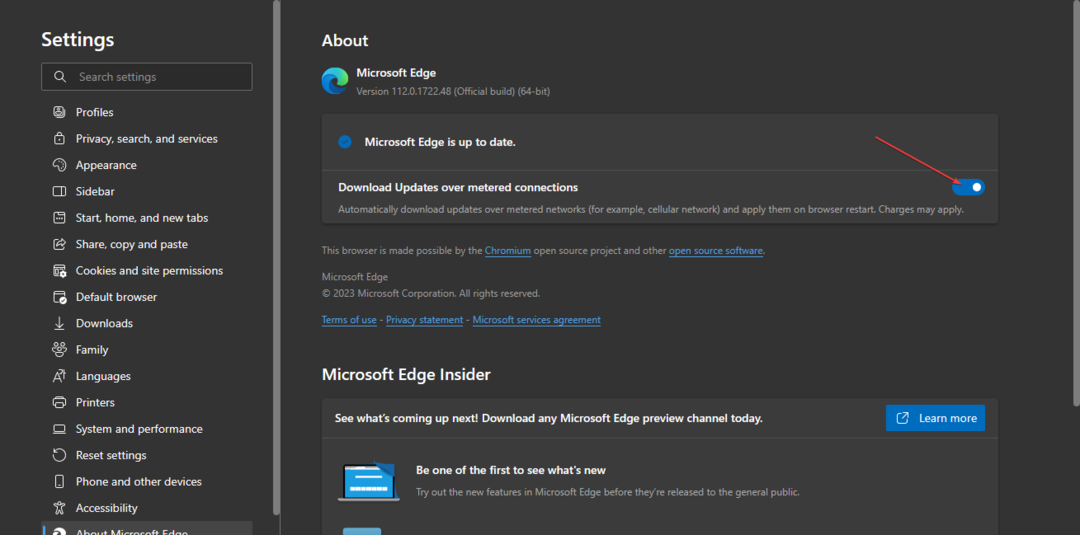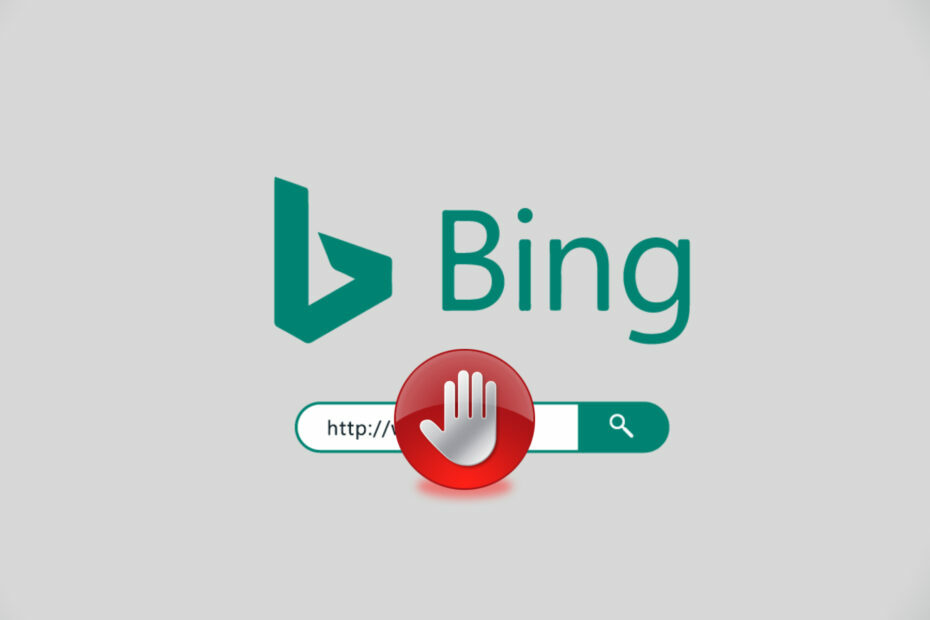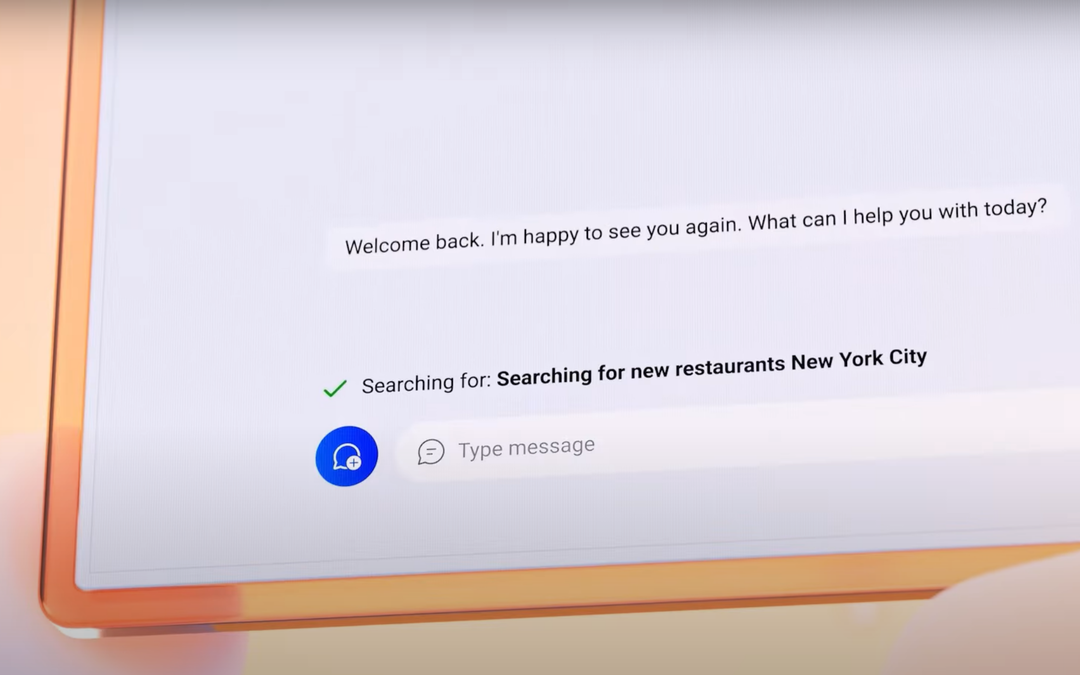Kolikrát jste se pokusili něco vyhledat přímo z vyhledávacího pole a Microsoft Edge ukázal stejnou otravnou výzvu „Použít nastavení prohlížeče doporučená společností Microsoft“? Nekonečná výzva přichází, protože Microsoft naléhavě žádá, aby vám umožnil používat jejich Microsoft Edge jako výchozí prohlížeč a Bing jako výchozí vyhledávač, i když nechcete! Nedělejte si starosti, chápeme vaši frustraci z toho, že vidíte stále stejnou zprávu. Chcete-li problém rychle vyřešit, postupujte podle těchto podrobných pokynů.
Jak zakázat výzvu k nastavení „Použít doporučený prohlížeč“ v Microsoft Edge
Postupujte podle následujících pokynů -
Krok 1 - Aktualizujte Edge na nejnovější verzi
Nejprve se musíte ujistit, že používáte nejnovější verzi Microsoft Edge.
1. Otevřete Microsoft Edge.
2. Poté klikněte na ikonu tři pruhy v pravém rohu a klikněte na „Nápověda a zpětná vazba“.
3. Poté klikněte na „O aplikaci Microsoft Edge“.

4. V pravém podokně si všimnete, že Microsoft Edge stahuje automaticky nejnovější verzi.
6. Jakmile je aktualizace nainstalována, stačí kliknout na „Restartujte“.

Nyní pokračujte v deaktivaci otravné výzvy.
KROK 2 - ZAKÁZEJTE výzvu
V aplikaci Microsoft Edge musíte deaktivovat konkrétní příznak.
1. Otevřete Microsoft Edge v počítači.
2. Když se Edge otevře, vložit tento řádek v adresním řádku a stiskněte Enter.
edge: // flags / # edge-show-feature-doporučení

3. Otevře se stránka s příznaky.
4. Všimnete si, že „Zobrazit doporučení funkcí a pracovních postupů”Vlajka v seznamu vlajek.
5. Klikněte na rozevírací nabídku a vyberte „Zakázáno“Z rozbalovací nabídky.

6. Všimnete si, že se v dolní části prohlížeče Edge objevila výzva.
7. Stačí kliknout na „Restartujte“.

Tím se restartuje Microsoft Edge ve vašem počítači. Jakmile se Microsoft Edge znovu spustí, zkontrolujte, zda se vám stále zobrazuje výzva výchozího prohlížeče a výzva výchozího vyhledávače.
To by mělo váš problém vyřešit. Když otevřete Microsoft Edge, neuvidíte nepříjemnou výzvu.